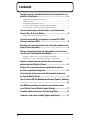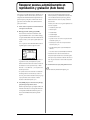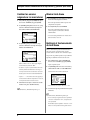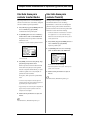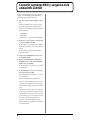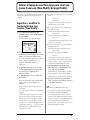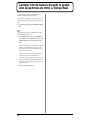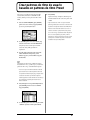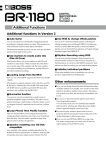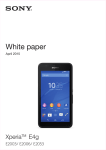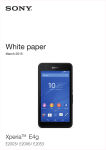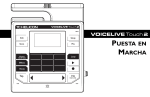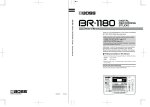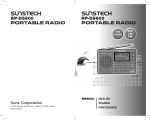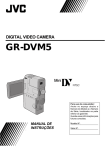Download Funciones Adicionales
Transcript
Funciones Adicionales Funciones Adicionales de la Versión 2 ν Auto Scene Mediante la asignación de marcadores (Markers) es posible recuperar escenas de forma automática durante la reproducción y la grabación. Ello le proporciona un control automatizado de los deslizadores de pistas y de los efectos. El número máximo de escenas que usted puede crear se ha incrementado de ocho hasta cincuenta escenas. ν Use marcadores para crear audio CDs (Función Disc At Once) ν Use el MIDI para cambiar los patches de efectos Ahora es posible cambiar entre Patches de inserción de efectos mediante mensajes MIDI de cambio de programa recibidos vía la entrada MIDI IN. Además al usar el panel de la unidad BR-1180 para seleccionar Patches de inserción de efectos, puede transmitir estas selecciones como mensajes de cambio de programa desde la salida MIDI OUT. ν Uso del MIDI en Grabación de ritmo Esta función le permite usar marcadores para incluir los números de las pistas del CD junto a los datos de grabación de las pistas de audio. Ello le permite crear CDs de audio que incluyan los números de pistas incluso grabando interpretaciones en directo, mezclas “al vuelo” de DJs y otros tipos de grabaciones de larga duración . Es posible realizar una grabación a tiempo real de una interpretación generada por una caja de ritmos externa o por otro dispositivo, vía la entrada MIDI IN. Ello producirá un patrón de ritmo de usuario (User Rhythm Pattern) y de canción (Song Rhythm Pattern). ν Cargar canciones desde la unidad BR-8 Es posible establecer una única partición para la inicialización en el caso de que usen varias unidades o particiones. Es posible convertir los datos de las canciones de la unidad BR-8 y cargarlos en la unidad BR-1180CD. (Es necesario un ordenador que disponga de una unidad Zip y de una unidad CD-R/RW. Esta función no está disponible en la unidad BR-1180 (sin CD-R/RW incluido) ya que ésta no puede de leer discos CD-R/RW ). ν Función Normalize Es posible convertir los datos grabados en pistas de audio con un margen dinámico previamente establecido (Normalize). Ello le permite conseguir el equilibrio de volúmen correcto respecto al resto de pistas incluso si realiza la grabación de una pista a un volumen particularmente bajo. ν Función Loop Phrase Time Modify Esta nueva función le permite cambiar el Tempo de una frase loop existente y generar una nueva frase loop a partir de los datos de la primera. Ello hace posible también alinear frases loop usadas en arreglos de ritmo. ν Nueva compatibilidad con el modelado de los monitores DS-30A La unidad incluye el algoritmo de modelado de los monitores Bi-amplificados Roland DS-30A. Además, se han añadido Patches dedicados DS-30A a los Patches de fábrica P23–P33. ν Inicializar particiones individuales Otras mejoras ν Es posible cambiar los kits de percusión cuando la grabación a tiempo real de un patrón de ritmo está en modo de espera (Standby). También es posible usar los botones Track en modo Standby para realizar una escucha de los sonidos de percusión. Ello le permite comprobar sus kits de percusión y sonidos de ritmo antes de realizar una grabación. ν Es posible editar patrones de ritmo de fábrica (Preset) y almacenarlos como patrones de usuario (User) o (Song). Usted puede crear fácilmente sus propios patrones de ritmo individualizados sólo seleccionando y editando los patrones de ritmo de fábrica (Preset Rhythm Patterns) hasta conseguir el sonido deseado. ν Es posible reproducir cualquier sonido de percusión establecido en un punto concreto, moviendo el cursor hasta este punto en la pantalla Rhythm Step Input o Microscope . ν Es posible usar [STOP] y [REC] para guardar canciones. Esto hace aun más sencillo guardar canciones ya que no requiere volver al menú [UTILITY]. Contenido Recuperar escenas automáticamente durante la reproducción y la grabación (Auto Scene)..........................................................................3 Cambiar las escenas asignadas a los marcadores .................................................................................. 4 Eliminar Auto Scene................................................................................................................................... 4 Restringir el funcionamiento de Auto Scene .......................................................................................... 4 Usar Auto Scene para controlar la inserción de efectos (Insert Effects) ............................................. 5 Usar Auto Scene para controlar la ecualización de pistas (Track EQ)................................................ 5 Usar marcadores para particionar pistas y crear CDs de audio (Función Disc At Once by Marker) ........................................................6 Asignar una pista de CD a un marcador existente................................................................................ 7 Convertir canciones BR-8 y cargarlas en la unidad BR-1180CD (Convertir canciones BR-8)....................................................................8 Maximizar los niveles de volumen de la información grabada en las pistas (Función Normalize) ....................................................................9 Alterar el tempo de una frase loop para producir una nueva frase loop (Función Time Modify/Arrange Modify)......................................11 Especificar y modificar la frase Loop de origen (Función Time Modify) ........................................ 11 Modificar todas las frases Loop del arreglo actual (Función Arrange Modify).............................. 12 Importar interpretaciones de cajas de ritmo externas como patrones de ritmo (Rhythm Patterns...................................................13 Cambiar kits de percusión durante la grabación de patrones de ritmo en grabacióna tiempo real ....................................................14 Crear patrones de ritmo de usuario (User) basados en patrones de ritmo de fábrica (Preset) .................................................................15 Usar la Función DS-30A Modelado de altavoces (Speaker Modeling .................................................................................................................16 Usar MIDI para controlar el cambio de la inserción de efectos Insert Effects (Función Effects Program Change).............................17 Guardado rápido de canciones (Función Song Store)......................18 Inicializar una de varias unidades (Asignar particiones)..................19 2 Recuperar escenas automáticamente en reproducción y grabación (Auto Scene) En la versión 2, es posible asignar escenas a marcadores. Una vez asignadas las escenas a los marcadores, las escenas son recuperadas automáticamente durante la reproducción y la grabación al pasar por un punto con un marcador. Esto le proporciona control automático de los deslizadores de las pistas y de los efectos. 1. Primero sitúese en el punto de la canción donde ha de tener lugar el control deseado. 2. Mantenga presionado [STOP] y pulse [MARK]. Esto crea un nuevo marcador en la ubicación actual. Se genera también una nueva escena al mismo tiempo y se asigna automáticamente al marcador. El deslizador de la pista, los efectos y otros ajustes se graban juntos en la escena. Una “S” aparece en el área del nombre del marcador en la pantalla superior cuando se asigna una escena . * Una escena es recuperada cuando la localización actual alcanza un punto en que se ha establecido un marcador. Esto ocurre no solamente durante la reproducción y grabación, también al detenerse la canción. Por ejemplo, al cambiar la ubicación actual. Al usar la función Auto Scene, los siguientes parámetros de la escena son recuperados: • Deslizadores de pistas1–9/10 • Enmudecer pistas • Deslizador Master • Deslizador Rhythm • Panorama (Pistas 1–9/10) • EQ (Pistas 1–9/10) (”Uso de Auto Scene para controlar la ecualización de pistas”, p.5.) • Insertar Efectos (”Uso de Auto Scene para controlar la inserción de efectos”, p.5.) • Envío Chorus/Delay (Pista 1–9/10, RHTYHM/LOOP PHRASE) fig.01 • Envío Reverb (Pista 1–9/10, RHTYHM/LOOP PHRASE) * Es posible crear hasta 100 marcadores incluyendo ambos, los asignados a las escenas y los independientes. Es posible también crear hasta cincuenta escenas en total. Si intenta crear más marcadores o escenas, aparecerá el mensaje : “Marker Mem Full!” o: “Scene Mem Full!” , y no será posible crear el marcador para la escena. * La actualización de los valores de los deslizadores en la interpretación puede retrasarse de diez a veinte milisegundos desde el punto en que el marcador es establecido. Esto reduce el ruido. Asegúrese de tener esto en cuenta cuando use la función Auto Scene. 4. Para almacenar estos ajustes, debe guardar la canción. “Guardar Canciones”; Manual del Propietario, p.80. * No es posible insertar un nuevo marcador a una distancia de 100 millisegundos antes de un marcador ya existente. En estos casos, primero elimine el marcador existente y luego siga el paso 3 para insertar el nuevo marcador. (“Eliminar marcadores”, Manual del Propietario, p.61 ). 3. Pulse [ZERO] para que la canción vuelva al principio y pulse [PLAY] para reproducir la canción. Cuando la reproducción pasa por un punto donde se ha insertado un marcador, la escena asignada al marcador es recuperada automáticamente. Entonces aparece “S” en el área del nombre del marcador de la pantalla superior. 3 Recuperar escenas automáticamente en reproducción y grabación (Auto Scene) Cambiar las escenas asignadas a los marcadores 1. Pulse [UTILITY], luego pulse [CURSOR] hasta que el cursor esté en : “MARKER”, luego pulse [ENTER]. 2. Use [CURSOR] para desplazar el cursor a “No”, y luego seleccione el número del marcador cuya asignación desee cambiar, mediante el dial TIME/VALUE. Eliminar Auto Scene 1. Presione MARK [<<][>>] para situarse en el punto de inserción del marcador que desee eliminar. El marcador que usted desea eliminar aparecerá en el campo Marker de la pantalla. 2. Presione [CLEAR] en la sección MARKER. El marcador es eliminado. Cualquier escena que estuviera asignada a este marcador es eliminada simultáneamente. fig.03 * Si una escena está asignada también a otro marcador, sólo se elimina el marcador, no la escena. 3. Use [CURSOR] para desplazar “SCENE” y luego seleccione el número de la escena que desee asignar mediante el dial TIME/VALUE. Restringir el funcionamiento de Auto Scene Mover los deslizadores de pistas manualmente mientras Auto Scene está activo puede obstaculizar su trabajo causando cambios no deseados en el volumen de las pistas. fig.04 Para prevenir estos problemas puede usar el procedimiento siguiente para desabilitar las funciones de Auto Scene. Es posible también realizar la selección de la escena desde los números 1-50. Si no desea asignar ninguna escena al marcador, seleccione: “OFF” * Un asterisco (“*”) aparece en frente del número de la escena cuando los parámetros son almacenados en esta. Tenga en cuenta que si selecciona una escena sin asterisco (una escena abierta), la función Auto Scene se anulará automáticamente. 1. Pulse [UTILITY], luego presione [CURSOR] para mover el cursor a “SYSTEM”, luego pulse [ENTER]. Aparece la pantalla System. 2. Use [CURSOR] para mover el cursor a “Auto Scene” y cambie la función a “OFF” con el dial TIME/VALUE. La función Auto Scene está ahora desactivada. fig.05 * Si aparece: “- - -” como el número de la escena, significa que no se ha creado aun el marcador correspondiente. En este caso, no será posible seleccionar el número de la escena.. 4. Para almacenar estos ajustes es necesario llevar a cabo la Función “Song Store” (Guardar Canciones). “Guardar Canciones”; Manual del Propietario, p. 80. * Para activarAuto Scene, reajuste “Auto Scene” a “ON”. 3. Use la función Song Store para almacenar estos ajustes en memoria. “Guardar Canciones”; Manual del Propietario p.80. * Procure recordar que si al guardar una canción, el parámetro “Auto Scene” está ajustado en “OFF” , al recuperarla, Auto Scene no funcionará. Recomendamos reajustar el parámetro “AutoScene” en “ON” tantas veces como sea posible a la hora de guardar canciones. 4 Recuperar escenas automáticamente en reproducción y grabación (Auto Scene) Usar Auto Scene para controlar Insertar Efectos Usar Auto Scene para controlar Track EQ A pesar de que Auto Scene no se usa normalmente para controlar la inserción de efectos (Insert Effects), usted puede controlarlos mediante el siguiente procedimiento. Track EQ (ecualización de pistas) es controlado normalmente mediante Auto Scene. Sin embargo, dependiendo de los sonidos usados en una interpretación grabada en una pista, puede escucharse ruido durante el ajuste de la ecualización. En estas situaciones puede resultar útil desactivar el control de la Función Track EQ. 1. Pulse [UTILITY], luego pulse [CURSOR] para mover el cursor a “SYSTEM”, luego pulse [ENTER]. La unidad se situará en la pantalla System. 2. Use [CURSOR] para mover el cursor a “Ins.Effects” y cambie la función a “ON” con el dial TIME/VALUE. Ello permite el control de los parámetros Insert Effects mediante Auto Scene. * Sin embargo, no es posible controlar el parámetro “INSERT”. * Las canciones creadas con versiones anteriores a la Versión. 2, al ser cargadas en la Ver. 2., tienen la Función Track EQ desactivada. Si desea controlar la función Track EQ, active el control, (ajústelo en ON). 1. Pulse [UTILITY], luego pulse [CURSOR] para mover el cursor a “SYSTEM”, luego pulse [ENTER]. fig.06 Aparecerá la pantalla System. 2. Use [CURSOR] para mover el cursor a “Track EQ” y ajústelo en “OFF” mediante el dial TIME/VALUE. fig.07 * Para detener la Función Control, ajuste “Ins.Effects” en “OFF” una vez más. 3. Pulse [ZERO] y la canción volverá al principio. Luego pulse [PLAY] para reproducir la canción. Cuando la reproducción alcanza una ubicación donde un marcador ha sido ajustado, la escena asignada al marcador es recuperada automáticamente, y los ajustes cambian a los grabados en la escena, incluyendo los parámetros de Patch, Insert Effects. En este punto, “TMP” aparecerá en la pantalla Effects Patch. Ello desactiva el control de Track EQ. * Para activar la función de control, ajuste “Track EQ” en la posición: “ON” una vez más. 3. Guarde la canción para almacenar estos ajustes en memoria. “Guardar Canciones”; Manual del Propietario, p.80. * Sea consciente de que la aplicación de Insert Effects en la interpretación puede sufrir retrasos desde milisegundos a un segudo desde el punto de ajuste del marcador. * Tenga presente que el nivel de ruido puede ser más patente con algunos sonidos y los ajustes de parámetro usados en la interpretación con Insert Effects. 4. Guarde la canción para almacenar estos ajustes en la memoria. “Guardar Canciones”; Manual del Propietario p. 80. 5 Usar marcadores para dividir pistas y crear audio CDs (Disc At Once by markers) Al crear CDs a partir de canciones grabadas en largas sesiones como interpretaciones en directo, mezclas DJ “al vuelo”, y otras grabaciones de larga duración, estos datos se graban en un CD como una sola pista. En la Ver. 2, es posible usar la función Marker para establecer divisiones en los puntos deseados de la grabación para separarla en pistas individuales del CD de audio. Estas pistas se denominan “CD tracks.” Esta función le permite crear CDs de audio completados con pistas de audio incluso al grabar interpretaciones en directo y mexclas de DJs “al vuelo”. 1. Prepare la interpretación que desee para su escritura en un CD de audio mediante primero su grabación en pistas estérero (es posible usar cualquier pista de 1/2 a 9/10 ). 5. Pulse el botón CD-R/RW [AUDIO CD] use [CURSOR] para mover el cursor a “WRITE”, luego pulse [ENTER]. Luego use [CURSOR] para mover el cursor a “DISK AT ONCE”, luego pulse [ENTER]. fig.22 6. Use [CURSOR] para mover el cursor a “BY MARK” y pulse [ENTER]. Aparecerá la pantalla: ”Disc At Once by Marker”, que muestra las pistas que se escribirán y sus ubicaciones de marcadores. fig.10 * Tenga cuidado de no confundirse de pistas al preparar las pistas de audio. Por ejemplo, si está grabando cualquier interpretación en directo de 30 minutos, grabe la interpretación completa, (de principio a fin) en las mismas pistas estéreo (p.ej. las pistas 9/10). 2. Use el dial TIME/VALUE y [REW] [FF] para moverse a una ubicación donde desee crear una canción separada. 3. Mantenga pulsado [TAP] y pulse [MARK]. Un marcador ha sido ajustado en esta ubicación, y una “T” aparece en el nombre del área del marcador en la pantalla superior. Al mismo tiempo, el número de pista del CD se establece automáticamente como el nombre de marcador. fig.08 * No es posible escribir en la sección sobre CDs de audio desde el principio de la pista de audio (ubicación zero) y el primer marcador indicado por la “T”. Si desea escribir en el CD de audio desde el principio de una pista de audio, pulse [ZERO] para ir al inicio de la pista de audio, luego siga el paso 3. * No es posible establecer un nuevo marcador a una distancia de 100 milisegundos antes de un marcador existente. En estos casos, primero elimine el primer marcador, luego lleve a cabo el paso 3 para ajustar el primer marcador (Manual del Propietario p.61., “Eliminar marcadores”). 4. Repita el paso 2 y 3 en todas las ubicaciones donde quiera crear una pista de CD. * Si coloca un marcador equivocadamente, puede eliminarlo (Manual del Propietario p.61.,“Eliminar marcadores”.) 6 * Al cargar un disco CD-R/RW que contiene datos escritos, aparecerá el mensaje “Not Blank Disc!”, y no será posible realizar un backup. Asegúrese de usar sólo discos vacíos. Si inserta un disco CD-RW, aparecerá el mensaje: “Erase Disc?”. Si pulsa [ENTER] se iniciará el borrado del disco. 7. Seleccione las pistas de audio que desee escribir en el CD de audio, mediante el dial TIME/VALUE. * En este punto, sólo las pistas estéreo pueden seleccionarse como pistas de audio. * Si selecciona una pista de audio que no contiene audio, o si no ha sido ajustado ningún marcador resaltado: “T” en el segmento en que la interpretación es grabada, aparecerá el mensaje: “NO DATA” en la lista , y no será posible continuar con más operaciones. Usar marcadores para dividir pistas y crear audio CDs (Disc At Once by markers) 8. Use [CURSOR] para mover el cursor arriba y abajo y comprobar la lista de pistas que se escribirán. * Las especificaciones estándar de CD de Audio requieren una duración mínima de 4 segundos en una pista de CD. Los marcadores que definen una pista de Cd de duración inferior a 4 segundos son descartados y no aparecen en la lista. 9. Use [CURSOR] para mover el cursor a “GO” y pulse [ENTER]. Asignar una pista de CD a un marcador existente Incluso cuando un marcador es ajustado pulsando sólo [MARK] y no [TAP], o si el marcador está ajustado en Auto Scene (p. 3), es posible ajustarlo como una pista de CD. 1. Pulse [UTILITY], luego pulse [CURSOR] para mover el cursor a “MARKER” luego pulse [ENTER]. Aparecerá: “Write Speed” (velocidad de escritura). 10. Gire el dial TIME/VALUE para ajustar la velocidad de escritura. Velocidad de escritura: x2 (352 kbps) Escritura dos veces la normal. x4 (704 kbps) Escritura cuatro veces la normal. x8 (1408 kbps) Escritura ocho veces la normal. Aparecerá la pantalla Marker. 2. Use [CURSOR] para mover el cursor a “No”. Luego, mediante el dial TIME/VALUE seleccione el número del marcador en el que desee asignar el cambio. fig.10 * En algunas fuentes, el rango de velocidad de escritura puede ser limitado. En estos casos, los valores ajustables mediante el dial TIME/VALUE pueden ser limitados. 11. Pulse [ENTER]. Aparecerá el mensaje: “Write Sure?”. Luego pulse [YES]. 3. Pulse [CURSOR] para mover el cursor a “CD Track” y ajuste la función en “ON” con el dial TIME/VALUE. fig.10 Aparecerá el mensaje: “Now Writing...”. Se iniciará la grabación del CD de audio. * * * Si el tiempo total excede la capacidad del disco CD-R/RW, aparece rá el mensaje: “CD Full!”, y no será posible continuar con la escritura. En estos casos, cambie la ubicación del marcador (Manual del Propietario; p. 61.), luego use: “Track Cut” (Manual del Propietario; p. 72.) o: “Track Erase “ (Manual del Propietario; p. 73.) para ajustar el tiempo total a la capacidad del disco CD-R/RW. Para abandonar durante la escritura del disco, pulse [EXIT]. Cuando aparezca el mensaje “Cancel?”, pulse [YES]; La escritura es cancelada (el mensaje [EXIT] puede no aparecer de inmediato). Sin embargo, si cancela durante el proceso de grabación, no hay garantias de la utilidad de los datos en el disco. Con discos CD-R, sea consciente de que puede no ser posible reutilizar el disco. No es posible expulsar el disco de la unidad durante la escritura, incluso pulsando el botón EJECT. El mensaje: “Complete!” indica el fin de la escritura. 12. La repetición de los pasos 9–11 permite escribir canciones en diversos discos CD-R/RW. “Guardar Canciones ”; Manual del Propietario p. 80 . * Si desea usar la característica Disc At Once en versiones anteriores a la 2 (“escritura simultánea de varias canciones (Disc At Once)” Manual del Propietario, p. 104.), seleccione: “BY SONG” en el paso 6. Las canciones se escribirán en el CD de audio una a una como fueron grabadas originalmente, independientemente de los marcadores usados. El marcador seleccionado es ajustado como la pista del CD. Al mismo tiempo el número de pista del CD se ajusta automáticamente como el nombre del marcador. * Sea consciente de que si el marcador ya tenía un nombre, este será eliminado. * Es posible crear un máximo de 99 pistas de CD en un solo CD de audio. Si intenta crear más pistas de CD, aparecerá el mensaje : “Marker Mem Full!” y no será posible ajustar el marcador. 4. Guarde la canción para almacenar estos ajustes en la memoria. “Guardar canciones”; Manual del Propietario, p. 80. 7 Convertir canciones BR-8 y cargarlas en la unidad BR-1180CD Ahora, los usuarios de BR-1180CD que posean ordenadores equipados con una unidad Zip y una unidad CD-R/RW pueden cargar canciones desde un disco BR-8. 1. Copie todo el contenido del disco Zip BR-8 en el disco duro. Confirme la inclusión de todos los archivos necesarios. No es posible cargar canciones si falta algun archivo necesario, o si los nombres de archivo han sido alterados. Archivos requeridos: • DISKINFO.VS3 • SONGLIST.VR8 • SONG????.VS3\ carpeta y archivos comprendidos 2. Escriba todos los archivos copiados y las carpetas igual que en una unidad CD-R o CD-RW. Escriba usando sólo el formato ISO 9660 Level 2 Mode 1. Otros formatos pueden provocar errores de escritura de los datos. Además, complete la escritura “Finalizando el disco” (Función Close session). 3. Coloque el disco CD-R/CD-RW con los datos escritos en la unidad BR-1180CD. 4. Pulse el botón CD-R/RW [DATA SAVE/LOAD], use [CURSOR] para mover el cursor a “CONVERT BR-8 SONGS”, luego pulse [ENTER]. Aparecerá el mensaje : “Now Checking...”, y una lista de las canciones BR-8. 5. Use [CURSOR] para mover el cursor a la canción que desee cargar, luego pulse ENTER]. Aparecerá el mensaje “Now Converting...”, y se iniciará la carga de la canción. El mensaje: “Complete!” indica el fin del proceso. * Sea consciente de que la cantidad de espacio que una canción ocupa en disco puede cambiar después de su conversión. Ello es debido a los diferentes formatos y tipos de archivo usados en la canción. * La unidad BR-8 no es capaz de reproducir frases de duración inferior a un segundo. Sin embargo, las especificaciones de la unidad BR-1180CD permiten la reproducción de frases de 0.5 segundos de duración, pero no de duración inferior. Por favor, sea consciente de que debido a estas diferencias en las especificaciones, el sonido de las interpretaciones puede cambiar al reproducir frases incompatibles con la unidad BR-8 en la unidad BR-1180CD. 8 Maximizar los niveles de volumen de los datos grabados en las pistas (Normalize) La Versión. 2 incluye la función Normalize que aumenta el volumen de los datos de pistas pregrabadas al máximo nivel posible. 3. Seleccione la pista que desee normalizar con el dial TIME/VALUE. Es posible seleccionar pistas mono o estéreo. Con las pistas estéreo seleccionadas, es posible aumentar el nivel de volumen manteniendo al mismo tiempo el equilibrio entre las pistas izquierda y derecha. Qué hace “Normalize”: Los valores máximos para datos de ondas de sonido manipulados en grabación digital están predeterminados. Exceder estos niveles ligeramente causa una distorsión en el sonido. Los niveles de grabación están ajustados para evitar la distorsión. Sin embargo, ello disminuye el volumen general de los datos grabados. 4. Use [CURSOR] para mover el cursor a “LOC” luego pulse [ENTER]. Aparecerá la pantalla Normalize una vez más. fig.14 fig.11 5. Usar [CURSOR] y el dial TIME/VALUE ajusta el punto de inicio y fin para el segmento que desee normalizar. La “Normalización” es un proceso que calcula digitalmente los datos grabados para expandir las formas de onda a los valores máximos posibles de los datos de sonido objeto de la edición. Forma de onda después de la Normalización: fig.12 Permite asegurarse de obtener el máximo volumen dentro del rango de valores en los datos tratados. Además incluso si otras pistas han sido grabadas a niveles de volumen relativamente bajos, es posible usar esta función posteriormente para aumentar el volumen. 1. Pulse [UTILITY], luego pulse [CURSOR] para mover el cursor a “TRACK”, luego pulse [ENTER]. 2. Use [CURSOR] para mover el cursor a NORMALIZE, luego pulse [ENTER]. Aparecerá la pantalla Normalize. fig.13 Si está normalizando toda la pista de principio a fin, pulse [CURSOR] para mover el cursor a “ALL” y luego pulse [ENTER]. * Ajuste una duración mínima de 0.5 segundos para el segmento a normalizar. No habrá reproducción de sonido si la duración del segmento es inferior a 0.5 segundos. * El sonido se interrumpe un instante (unos 20 milisegundos) inmediatamente antes y después del segmento normalizado. A causa de esto, recomendamos ajustar los puntos de inicio y fin en ubicaciones donde la interrupción no resulte apreciable. Por ejemplo durante las pausas de una interpretación. 6. Use [CURSOR] para mover el cursor a “Normalize To:” luego ajuste el volumen de normalización mediante el dial TIME/VALUE. 1–100%: Ajustado al 100%, la amplitud de los datos de sonido se convierte digitalmente al valor máximo manipulable. Un ajuste del 50% recorta la amplitud a la mitad. * Si se lleva a cabo una normalización con un ajuste del 100%, sea consciente de que el sonido durante la reproducción puede resultar distorisionado cuando el volumen aumenta, de modo similar a l comportamiento de los efectos. * Por favor tenga presente que si hay datos de sonido en el segmento normalizado que se aproximan a la amplitud máxima incluso sólo por un instante, el resultado de la normalización puede no ser demasiado perceptible. Esta tendencia es especialmente pronunciada con sonidos como la batería, en que la amplitud de sus pasajes de mayor volumen difiere mucho de otras secciones. 9 Maximizar los niveles de volumen de los datos grabados en las pistas 7. Use [CURSOR] para mover el cursor a “GO”, luego pulse [ENTER]. Aparecerá en pantalla el mensaje: “Now Converting...” , y se iniciará la normalización. El proceso termina cuando aparece el mensaje: “Complete!”. 8. Si no está satisfecho con los resultados de la normalización, es posible realizar “Undo” (deshacer). “Cancelar una grabación o un procedimiento de edición — Undo/Redo”; Manual del Propietario, p. 75. 9. Guarde la canción para almacenar los resultados de la normalización en memoria. “Guardar Canciones”; Manual del Propietario, p.80. 10 Alterar el tempo de una frase Loop para crear una nueva frase Loop (Time Modify/Arrange Modify) En la versión. 2, es posible cambiar eltempo de reproducción de una frase loop existente y crear una nueva frase Loop desde esta. Ejemplo 1) El banco sólo contiene Frases Loop con un ajuste BPM de 100. 100 x 0.75 = 75 100 x 1.5 = 150 Especificar y modificar la fuente de la frase loop Función “Time Modify”. 1. Pulse [LOOP PHRASE IMPORT], luego pulse [CURSOR] para mover el cursor a “TIME MODIFY” luego pulse [ENTER]. Aparecerá la pantalla “Loop Phrase Time Modify”. Los ajustes posibles van desde el rango de 75 y superiores y desde 150 e inferiores. (P.ej., de 75 a 150). Ejemplo 2) El banco contiene frases Loop con Tempos variables y ajustesBPM 100, 120, y 140. El más rápido de estos tempos es el ajuste BPM de 140. 140 x 0.75 = 105 El más lento de estos tempos es el ajuste BPM de 100. 100 x 1.5 = 150 Los ajustes posibles van desde el rango 105 y superiores y 150 e inferiores. (P.ej., de 105 a 150). fig.15 Ejemplo 3) El banco contiene frases Loop con Tempos variables y ajustes BPM 50, 100 y 200. El más rápido de estos tempos es el ajuste BPM de 200. 200 x 0.75 = 150 2. Seleccione la frase Loop original mediante el dial TIME/VALUE. Para modificar todas las frases loop de un banco a la vez, seleccione la indicación: “ALL”. En este punto, si pulsa [CURSOR] para mover el cursor a “PRVW” y luego pulsa [ENTER], la frase loop se reproducirá. Pulse [ENTER] para detener la reproducción. 3. Use [CURSOR] para mover el cursor a: “To:”, luego con el dial TIME/VALUE seleccione el destino de la nueva frase loop que se creará después de la modificación del tempo. 4. Use [CURSOR] para mover el cursor a: “BPM”, luego pulse [ENTER]. Aparecerá la pantalla Tempo Setting, indicando el BPM original de la frase Loop y el BPM después de la modificación. * El rango de modificación posible de Tempo es de 0.75 a 1.5 veces el original. * Si en el paso 2 aparecía la indicación: “ALL”, el BPM original no aparecerá. Es posible ajustar el tempo en un rango de 0.75 a 1.5 veces el tempo de la frase en el banco seleccionado. Si las frases Loop diferentes en el banco, tienen tempos diferentes, es posible realizar ajustes de 0.75 veces los más rápidos y 1.5 veces el tempo más lento. Si no es posible ajustar el tempo deseado en el rango dado, aparece la indicación: “---” para el “Nuevo ajuste BPM”; Significa que no es posible modificar el tempo de ninguna frase loop en el banco. El más lento de estos tempos es el ajuste BPM de 50. 50 x 1.5 = 75 Los ajustes posibles van desde el rango de 150 y superiores y desde 75 e inferiores. No es posible realizar ajustes de tempo en estos rangos. Se indica: "---" para el “Nuevo ajuste BPM" y no es posible continuar realizando modificaciones de tempo. 5. Gire el dial TIME/VALUE para ajustar el tempo modificado que desee, use [CURSOR] para mover el cursor a “GO”, luego pulse [ENTER]. aparecerá el mensaje: “Now Converting...”, y se iniciará la creación de la frase loop con el tempo modificado. Al finalizar el proceso, aparece el mensaje : “Complete!”. 6. Igual que con otras frases loop, es posible realizar arreglos y usar frases loop recientemente creadas, en la sección Rhythm Arrangements. “Uso de frases loop”; Manual del Propietario, p. 92 . * No es posible seleccionar la frase loop original como destino para la frase loop creada después de la modificación.. * Si se han realizado grabaciones o ediciones adicionales con respecto a la canción actualmente seleccionada, puede aparecer el mensaje: “Save Current?”. Si desea modificar el Tempo de la frase loop después haber guardado el resultado de esta grabación y/o edición , pulse [YES/ENTER]. Si pulsa [NO/ EXIT], la grabación/edición se perderán. 11 Alterar el tempo de una frase Loop para crear una nueva frase Loop (Time Modify/Arrange Modificar todas las frases loop en el arreglo de ritmo actual (Arrange Modify) Si ha ajustado un arreglo de ritmo usando frases loop, puede modificar simultáneamente todas las frases loop usadas. 1. Pulse [LOOP PHRASE IMPORT], luego pulse [CURSOR] para mover el cursor a “ARRANGE MODIFY”, luego pulse [ENTER]. Aparecerá la pantalla Loop Phrase Arrange Modify. Ejemplo 2) El arreglo de ritmo contiene frases Loop con Tempos variables, con ajustes BPM de 100, 120, y 140. El Tempo más rápido es el ajuste BPM de 140. 140 x 0.75 = 105 El Tempo más lento es el ajuste BPM de 100. 100 x 1.5 = 150 Los ajustes posibles en el rango de 105 y superiores y 150 e inferiores (p.ej., desde 105 a 150). Ejemplo 3)El arreglo de ritmo contiene frases Loop con Tempos variables, con ajustes BPM de 50, 100 y 200. El Tempo más rápido es el ajuste BPM de 200. fig.16 200 x 0.75 = 150 El Tempo más lento es el ajuste BPM de 50. 50 x 1.5 = 75 2. Use [CURSOR] para mover el cursor a “Arrange”, luego gire el dial TIME/VALUE para seleccionar el arreglo de ritmo cuyo tempo desee modificar. Para más información sobre arreglos de ritmo, consulte: “Seleccionar arreglos de ritmo” (Manual del Propietario, p. 83.). U1–10: Arreglos de ritmo de usuario. S1–10: Arreglos de ritmo de canciones. * No es posible seleccionar un arreglo de Ritmo Preset. 3. Use [CURSOR] para mover el cursor a “BPM”, luego gire el dial TIME/VALUE para seleccionar el tempo modificado. El rango de tempo modificado es de 0.75 a 1.5 veces el de las frases Loop contenidas en el ritmo. Si las frases Loop diferentes tienen diferentes Tempos, es posible realizar ajustes en un rango de 0.75 veces el Tempo más rápido a 1.5 veces el Tempo más lento. Si el Tempo deseado no puede ajustarse en el rango deseado, el ajuste BPM indicará: “---”; Significa que no es posible modificar elTempo de ninguna de las frases Loop. Ejemplo 1) El arreglo de ritmo sólo contiene frases Loop con un ajuste BPM de 100. 100 x 0.75 = 75 100 x 1.5 = 150 Los ajustes posibles están en el rango de 75 y superiores y 150 e inferiores (p.ej., de 75 a 150). 12 Los ajustes posibles en el rango de 150 y superiores y 75 e inferiores; No es posible realizar ajustes de Tempo en estos rangos. Se indica: “---” para el ajuste “BPM”, y no es posible continuar con las modificaciones de Tempo. 4. Use [CURSOR] para mover el cursor a “GO” luego pulse [ENTER]. Aparece el mensaje: “Now Converting...”, y se inicia la creación de la nueva frase loop con elTempo modificado. Al finalizar el proceso aparece el mensaje: “Complete!”. * En este caso las frases Loop originales són sobreescritas por las frases Loop modificadas. Por ejemplo si las frases Loop A001, B003 y S005 sosn usadas en un arreglo de ritmo, las frases Loop de reciente creación pasan a ser A001, B003 y S005, y las originales A001, B003 y S005 són eliminadas. Por favor, sea consciente de que una vez las frases Loop han sido sobreescritas, el procedimiento no puede deshacerse, y no hay forma de recuperar las frases Loop previas. * Si se han realizado grabaciones o ediciones adicionales en la canción seleccionada, puede aparecer el mensaje: “Save Current?”. Si desea modificar el Tempo de la frase Loop después de guardar el resultado de esta grabación y/o edición, pulse [YES/ENTER]. Si pulsa [NO/EXIT], la grabación/ edición se perderán. Importar interpretaciones de patrones de cajas de rimo como patrones de ritmo En la Versión. 2 es posible cargar datos de interpretaciones desde cajas de ritmo externas através del conector MIDI IN y usar estos datos como patrones de ritmo. 5. Use [CURSOR] para mover el cursor a “Gen”, luego seleccione “MIDI CLOCK” con el dial TIME/VALUE. fig.19 1. Conecte la unidad BR-1180/BR-1180CD y la caja de ritmo externa mediante cables MIDI como se muestra en la figura. fig.17_e 6. Lleve a cabo la grabación a tiempo real para grabar el patrón de ritmo. Caja de Ritmo MIDI OUT MIDI IN MIDI IN “Crear patrones de ritmo usando la grabacióna tiempo real”; Manual del Propietario, p. 86 . MIDI OUT Cuando la Grabación a Tiempo real se inicia, la caja de ritmo externa es sincronizada simultáneamente e inicia la reproducción automáticamente. Los datos de interpretación reproducidos por la caja de ritmos son recibidos através de las entradas MIDI IN de la unidad BR-1180/BR-1180CD y grabadas en un patrón de ritmo. Ajústelo para que la caja de ritmo externa se sincronice con el MIDI clock de la unidad BR-1180/BR-1180CD (para instrucciones en ajustes de la caja de ritmo, consulte el Manual de Instrucciones proporcionado con este dispositivo). Cuando el número de compases ajustado para la grabación a tiempo real ha pasado, la caja de ritmos externa detiene automáticamente la reproducción. 7. Pulse [STOP] para detener la grabación a tiempo real. La unidad vuelve a la pantalla Rhythm Pattern . 8. Si desea almacenar los patrones de ritmo grabados continúe escribiendo el patrón de ritmo en el disco. 2. Pulse [UTILITY], pulse [CURSOR] para mover el cursor a “MIDI” luego pulse [ENTER]. Pasos 7–8 en: “Creación de patrones de ritmo usando la grabación a tiempo real”;Manual del Propietario, p. 87. fig.18 3. Use [CURSOR] para mover el cursor a “Rhythm Note Ch”, luego con el dial TIME/VALUE seleccione el mismo canal usado por el canal MIDI OUT de la caja de ritmos. Muchas cajas de ritmo estan ajustadas en el canal10, probablemente es posible ajustar este valor a 10. 4. Pulse [EXIT] para volver a la pantalla anterior, pulse [CURSOR] para moverel cursor a “SYNC” y pulse [ENTER]. * Si no ajusta la cuantización en “OFF” durante la grabación a tiempo real, la interpretación de la caja de ritmos externa sería cuantizada al ser grabada, y la interpretación resultante podría sonar diferente de lo pretendido. Si esto ocurriera , ajuste “Quantize” en “OFF.” * Puede no ser posible reproducir la interpretación exactamente igual si los sonidos de la caja de ritmos externa difieren de los de la unidad BR-1180/BR-1180CD. * Sea consciente de que los tiempos de la información grabada resultante puede presentar inexactitudes si se ha producido un número de mensajes MIDI excesivamente largo al mismo tiempo en un punto concreto del tiempo durante la interpretación de la caja de ritmos externa. 13 Cambiar kits de batería durante la grabación de patrones de ritmo a Tiempo Real La versión 2 pèrmite cambiar kits de batería durante la Grabación a Tiempo Real de patrones de ritmo. Esto le permite usar la Grabación a Tiempo Real con los kits de batería que desee usar en la reproducción de patrones de ritmo. 1. Aparecerá la pantalla de espera de Grabación a Tiempo Real. “Crear patrones de ritrmo usando en Grabación a Tiempo Real”; Manual del Propietario, p.86. 2. Use [CURSOR] para mover el cursor a “DRUMKIT”, luego mediante el dial TIME/VALUE, seleccione el kit de batería que desee usar en la Grabación a Tiempo Real. * Los kits de batería ajustados en este momento sólo se usan para grabación.; No están almacenados en los patrones de ritmo (No es posible ajustar los kits de ritmo individuales como los patrones de ritmo por si mismos). * Es posible usar REC TRACK [1]–[9/10] y [V-TRACK] para comprobar los sonidos de batería. Para aumentar la correspondencia entre los botones de la s pistas y los sonidos de batería, consulte la tabla de correspondencia entre los botones de las pistas y los sonidos de batería en la página p. 87 del Manual del Propietario. 3. Iniciar Grabación a Tiempo Real. 14 Crear patrones de ritmo de usuario basados en patrones de ritmo Preset En la versión 2, es posible seleccionar patrones de ritmo Preset (de fábrica) incluidos en la unidad BR-1180/BR1180CD, y editarlos para crear patrones de ritmo USER/ SONG. 1. Pulse el botón RHYTHM [EDIT], pulse [CURSOR] para mover el cursor a “PTN”, luego pulse [ENTER]. Aparecerá la pantalla Rhythm Pattern. fig.20 2. Use [CURSOR] para mover el cursor a Pattern, luego seleccione “P001”–”P296” con el dial TIME/VALUE. 6. Pulse [ENTER]. Aparecerá el mensaje: “Complete!”, indicando que los resultados editados han sido escritos en el patrón USER o SONG. * Aparecerá la indicación: “TMP” en el patrón de ritmo al finalizar la grabación/edición de sus datos. Si desea seleccionar un patrón de ritmo diferente mediante el dial TIME/VALUE mientras el cursor está situado encima de este, el cursor se volverá de color blanco. Si pulsa [ENTER] en este punto, el cursor se volverá negro, confirmando el número del patrón de ritmo. Si no desea confirmarlo, pulse [EXIT]; “TMP” se indicará una vez más y el patrón de ritmo volverá a su estado justo después de ser editado. Esto permite evitar el borrado accidental de datos que usted haya editado. Pulse [PLAY] si desea escuchar el patrón de ritmo seleccionado. Pulse [STOP] para detener la reproducción. 3. Es posible grabar el patrón de sonido seleccionado usando la Grabación a Tiempo Real, y usar la Grabación por pasos y la Función Microscopio para añadir cambios. Para instrucciones sobre el uso de la Grabación a Tiempo Real, Grabación Por Pasos, y el Microscopio, consulte “Crear patrones de ritmo” en la p. 86 del Manual del Propietario. * En este caso el proceso no cambia directamente los datos del patrón de ritmo Preset. Los datos del patrón de ritmo Preset són copiados en la memoria temporal, y luego cualquier cambio es realizado en estos datos copia. Además no importa la cantidad de grabación o edición realizados sobre estos datos, ya que la información original del patrón de ritmo Preset se mantiene inalterada. 4. Pulse [EXIT] para volver a la pantalla Rhythm Pattern, pulse [CURSOR] para mover el cursor a “WRITE” luego pulse [ENTER]. fig.21 5. Use [CURSOR] para mover el cursor a un patrón USER o SONG en el que desee escribir el patrón editado. 15 Función DS-30A Modelador de altavoces La versión 2 incluye el Monitor Bi-Amplificado Roland DS30A a la Función de Modelado de altavoces del BR-1180. Junto con el nuevo algoritmo de Modelado de altavoces DS30A , se han añadido Patches exclusivos DS-30A a los Patches Peset P23–P33. 4. Pulse [CURSOR] para mover el cursor a “OutputSpeaker” luego gire el dial TIME/VALUE para seleccionar “DS-30A.” fig.23 Conecte la unidad BR-1180 y los DS-30A como se muestra en la figura: fig. 22_e Ello hace referencia al Patch DS-30A. 5. Para guardar los cambios proceda con la escritura del Patch. DIGITAL IN Cable ptico DIGITAL OUT Consulte “Guardar ajustes de Modelado de altavoces” en la p. 60 del Manual del Propietario. * Debido a la estructura física y a las características acústicas de los DS-30A, este Modelado es una aproximación al sonido real de los altavoces. Por favor, tenga presente que no es posible garantizar la reproducción exacta de estas características. Use Los Patches de modelado de altavoces P23–P33 al usar este algoritmo. Para instrucciones más detalladas sobre el uso del Modelado de altavoces, consulte “Uso de Speaker Modeling” en la p. 58 del Manual del Propietario. Es posible usar el siguiente procedimiento para cambiar los Patches de Modelado de altavoces ya creados para el DS90A/50A y usarlos con el DS-30A. 1. Seleccione el Patch de Modelado de altavoces que desee cambiar. 2. Pulse [CURSOR] para mover el cursor a “EDIT” luego pulse [ENTER]. 3. Pulse [CURSOR] para mover el cursor a “SP.M” (SP. Modeling), luego pulse [ENTER]. 16 Uso de MIDI en el control de cambios de la inserción de Efectos (Effects Prog. Change) La siguiente lista muestra la correspondencia entre los mensajes de selección de banco y los bancos y números de inserción de efectos Patch. Ahora es posible cambiar Patches Insert con mensajes de Cambio de Programa recibidos através del MIDI IN. Además cuando use el panel de la unidad BR-1180 para seleccionar Patches de inserción de efectos, es posible transmitir estas selecciones como mensajes de Cambio de Programa mediante la salida MIDI OUT. ............................................................................................................... Bank Select Program Change Patch MSB / LSB Number Bank / Number ............................................................................................................... 00H 00H 00H - 63H GUITAR P001-100 01H 00H - 31H MIC P001-50 02H 00H - 31H LINE P001-50 03H 00H - 31H SIMUL P001-50 ............................................................................................................... 01H 00H 00H - 63H GUITAR U001-100 01H 00H - 31H MIC U001-50 02H 00H - 31H LINE U001-50 03H 00H - 31H SIMUL U001-50 ............................................................................................................... 02H 00H 00H - 63H GUITAR S001-100 01H 00H - 31H MIC S001-50 02H 00H - 31H LINE S001-50 03H 00H - 31H SIMUL S001-50 ............................................................................................................... 1. Pulse [UTILITY], pulse [CURSOR] para mover el cursor a “MIDI” luego pulse [ENTER]. Aparecerá lapantalla MIDI. 2. Use [CURSOR] para mover el cursor a “Effects P.C.” y use el dial TIME/VALUE para ajustar si se transmitirán o no cambios de programa. fig.24 OFF: No se transmitirán cambios de programa. PC ONLY: Los Patches de inserción de efectos cambian al recibir cambios de programa via MIDI IN. Además, al seleccionar un Patch Insert Effects con los controles del panel BR-1180, el número de panel correspondiente es transmitido como un mensaje de cambio de programa desde MIDI OUT. PC+BANK: Los mensajes de cambio de programa y de selección de banco són recibidos mediante la entrada MIDI IN. Los Patches de inserción de efectos cambian al recibir un cambio de programa. Los bancos Patch de inserción de efectos cambian simultáneamente según el mensaje de selección de banco recibido inmediatamente antes. Además al seleccionar un Patch de inserción de efectos mediante los controles de lpanel de la unidad BR-1180, el banco correspondiente y el número de Patch son transmitidos como mensajes de selección de banco y cambio de programa desde MIDI OUT. 3. Use [CURSOR] para mover el cursor a “Effects Ch” y use eldial TIME/VALUE para seleccionar el canal MIDI para la transmisión de cambios de programa. fig.25 1–16: Los mensajes de Cambio de programa y de Selección de Banco són transmitidos y recibidos mediante el canal MIDI seleccionado. OFF: Los mensajes de selección de banco y de cambio de programa no són transmitidos ni recibidos. 4. Para recordar estos ajustes debe guardar la canción. “Guardar Canciones”; Manual del Propietario, p.80. 17 Guardar canciones rápido (Song Store) La versión 2. permite guardar canciones incluso de forma más fácil y rápida que antes. 1. Después de confirmar que la grabación se ha detenido, mantenga pulsado [STOP] y pulse [REC]. El mensaje: “Save Current?” aparece en pantalla. 2. Pulse [YES/ENTER]. Aparece el mensaje: “Storing Current...”. El proceso termina cuando aparece el mensaje: “Complete!”. * Es posible también guardar canciones mediante el proceso previo. El contenido de canciones guardado es el mismo en ambos casos. 18 Inicializar una de diversas unidades (Asignar particiones) Ahora es posible especificar una única partición para la inicialización al usar múltiples unidades (particiones). * El uso de esta característica no es necesario si usa los ajustes de fábrica sin ningún cambio (por defecto), o si usa un disco duro inicializado mediante el Modo Format ajustado en NORMAL o SURFACE SCAN. 1. Primero seleccione la unidad que desea inicializar. El paso 4 en “Ver información sobre el disco duro (información del disco duro) ”; Manual del Propietario, p.36. 2. Pulse [UTILITY], luego pulse [CURSOR] para mover el cursor a “HDD”, luego pulse [ENTER]. 3. Use [CURSOR] para mover el cursor a “INITIALIZE”, luego pulse [ENTER]. Aparecerá la pantalla Hard Disk Initialize. 4. Gire el dial TIME/VALUE para ajustar: “Format Mode” en : “ONLY CUR. PARTITION.” * Sea consciente de que seleccionar cualquier otra opción diferente a “ONLY CUR. PARTITION” causaría una inicialización de todo el disco duro. 5. Use [CURSOR] para mover el cursor a “GO” luego pulse [ENTER]. Cuando aparezca en pantalla: “Sure?”, pulse [YES/ ENTER] una vez más. Aparece el mensaje: “Now Initializing...”, y empieza la inicialización de la unidad. El proceso termina cuando aparece el mensaje: “Complete!”. 19 03128278 ‘02-10-E3-21N